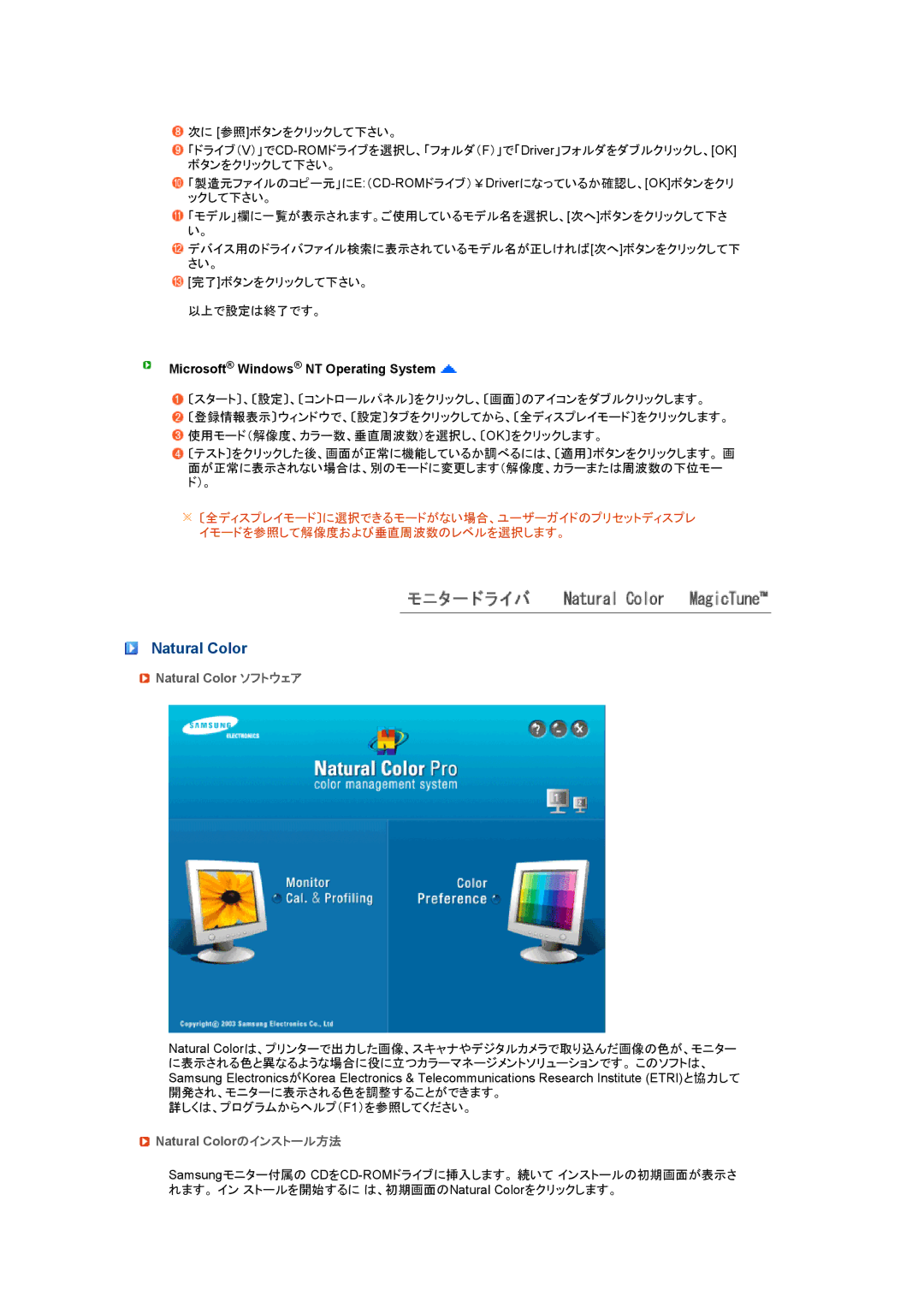![]() 次に [参照]ボタンをクリックして下さい。
次に [参照]ボタンをクリックして下さい。
![]()
ボタンをクリックして下さい。
![]()
ックして下さい。
![]() 「モデル」欄に一覧が表示されます。ご使用しているモデル名を選択し、[次へ]ボタンをクリックして下さ
「モデル」欄に一覧が表示されます。ご使用しているモデル名を選択し、[次へ]ボタンをクリックして下さ
い。
![]() デバイス用のドライバファイル検索に表示されているモデル名が正しければ[次へ]ボタンをクリックして下 さい。
デバイス用のドライバファイル検索に表示されているモデル名が正しければ[次へ]ボタンをクリックして下 さい。
![]() [完了]ボタンをクリックして下さい。
[完了]ボタンをクリックして下さい。
以上で設定は終了です。
Microsoft® Windows® NT Operating System 
![]() 〔スタート〕、〔設定〕、〔コントロールパネル〕をクリックし、〔画面〕のアイコンをダブルクリックします。
〔スタート〕、〔設定〕、〔コントロールパネル〕をクリックし、〔画面〕のアイコンをダブルクリックします。
![]() 〔登録情報表示〕ウィンドウで、〔設定〕タブをクリックしてから、〔全ディスプレイモード〕をクリックします。
〔登録情報表示〕ウィンドウで、〔設定〕タブをクリックしてから、〔全ディスプレイモード〕をクリックします。
![]() 使用モード(解像度、カラー数、垂直周波数)を選択し、〔OK〕をクリックします。
使用モード(解像度、カラー数、垂直周波数)を選択し、〔OK〕をクリックします。
![]() 〔テスト〕をクリックした後、画面が正常に機能しているか調べるには、〔適用〕ボタンをクリックします。 画 面が正常に表示されない場合は、別のモードに変更します(解像度、カラーまたは周波数の下位モー ド)。
〔テスト〕をクリックした後、画面が正常に機能しているか調べるには、〔適用〕ボタンをクリックします。 画 面が正常に表示されない場合は、別のモードに変更します(解像度、カラーまたは周波数の下位モー ド)。
![]() 〔全ディスプレイモード〕に選択できるモードがない場合、ユーザーガイドのプリセットディスプレ イモードを参照して解像度および垂直周波数のレベルを選択します。
〔全ディスプレイモード〕に選択できるモードがない場合、ユーザーガイドのプリセットディスプレ イモードを参照して解像度および垂直周波数のレベルを選択します。
Natural Color
 Natural Color ソフトウェア
Natural Color ソフトウェア
Natural Colorは、プリンターで出力した画像、スキャナやデジタルカメラで取り込んだ画像の色が、モニター に表示される色と異なるような場合に役に立つカラーマネージメントソリューションです。 このソフトは、 Samsung ElectronicsがKorea Electronics & Telecommunications Research Institute (ETRI)と協力して 開発され、モニターに表示される色を調整することができます。
詳しくは、プログラムからヘルプ(F1)を参照してください。
 Natural Colorのインストール方法
Natural Colorのインストール方法
Samsungモニター付属の